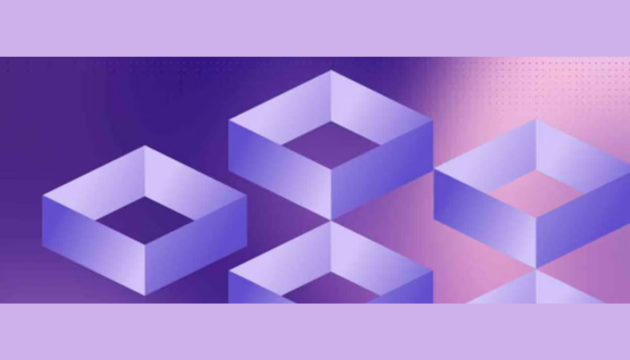GitLab機能紹介 #1「Issues」
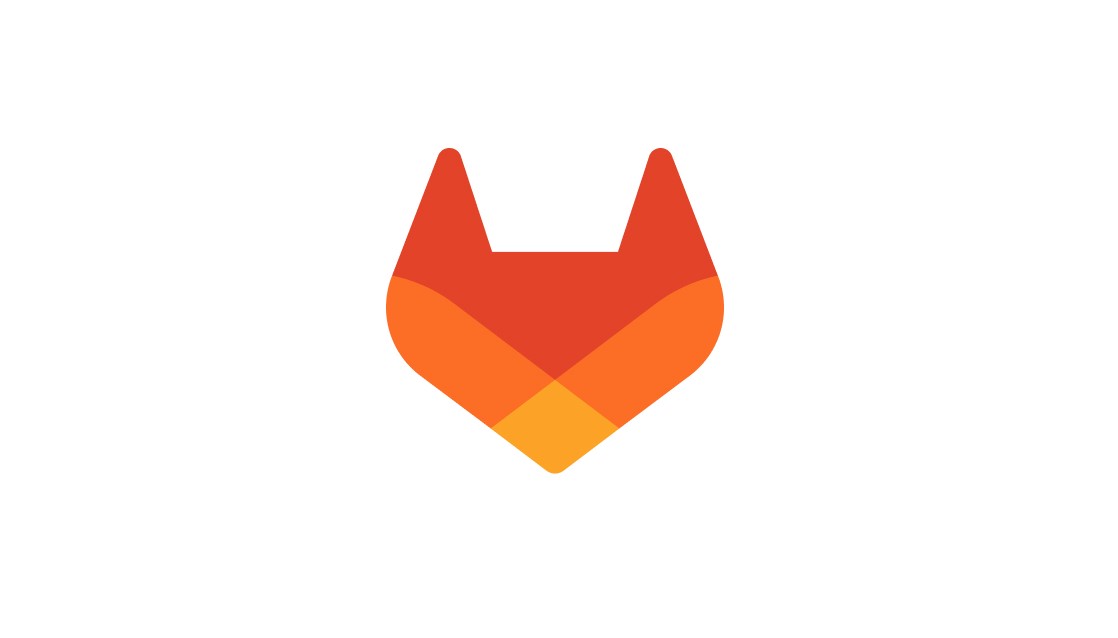
こんにちは。SB C&Sの佐藤です。
本連載では開発サイクル全体を管理出来るプラットフォームである「GitLab」で使用される主な機能について解説していきます。
GitLabについてご存知ない、もしくは名前は知っているけれど具体的にどんな機能があるか気になる、そんな方におすすめの連載となっております。
第1回目はメイン機能である「Issues(イシュー)」について解説します。
Issues
プロジェクト内で発生した問題や課題、提案について検討するための起点となる機能です。プロジェクト管理では「チケット」と表現されることもあります。チーム・プロジェクトでの開発に力を入れているGitLabにおいて、Issuesは必ずプロジェクト・グループに紐づいて作成されます。
作成したIssuesをリスト化して表示することも可能なため、プロジェクト内で現在検討されている内容や検討すべき内容を一目で確認することが可能です。
作成方法
※プロジェクトもしくはグループが作成されている前提です
①左メニューより「Issues」を選択
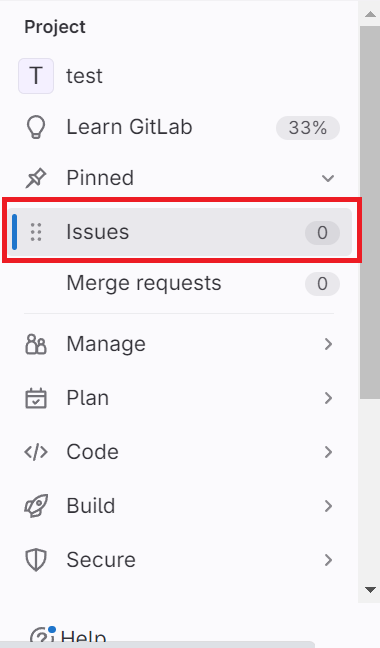
②右画面に表示される「New Issue」を選択
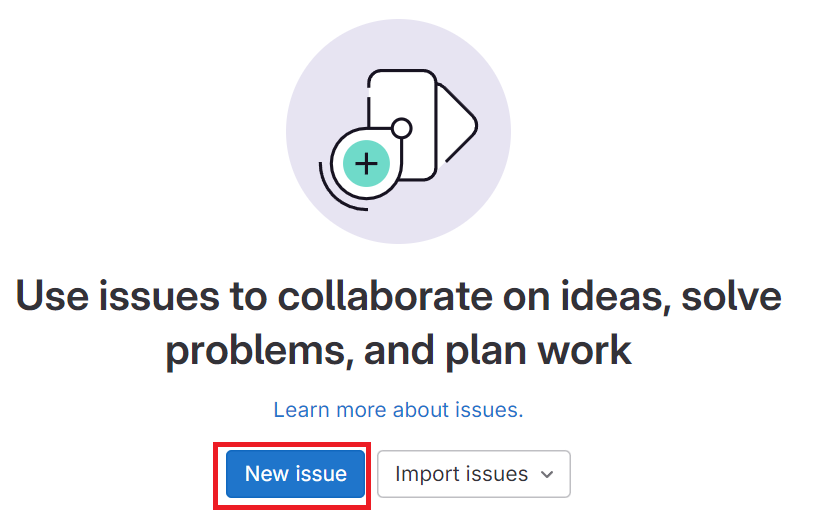
③必要項目を入力
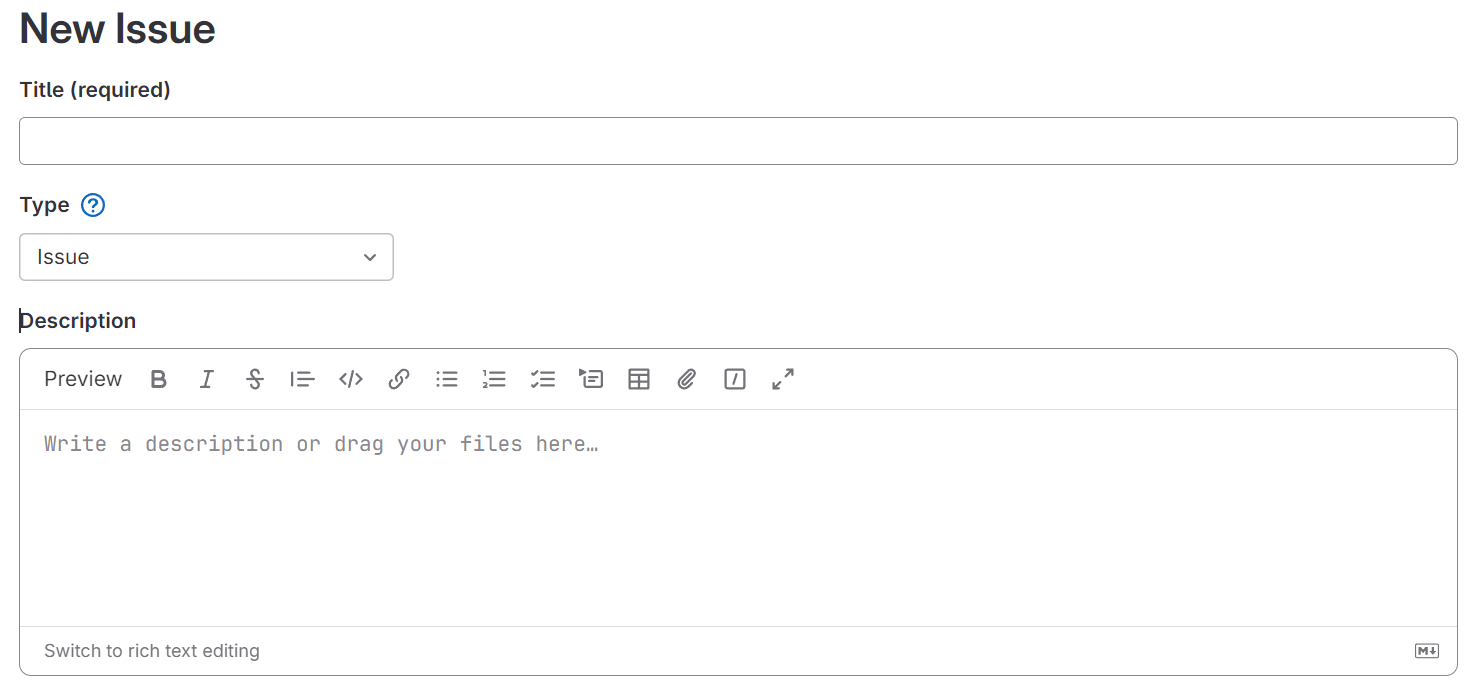
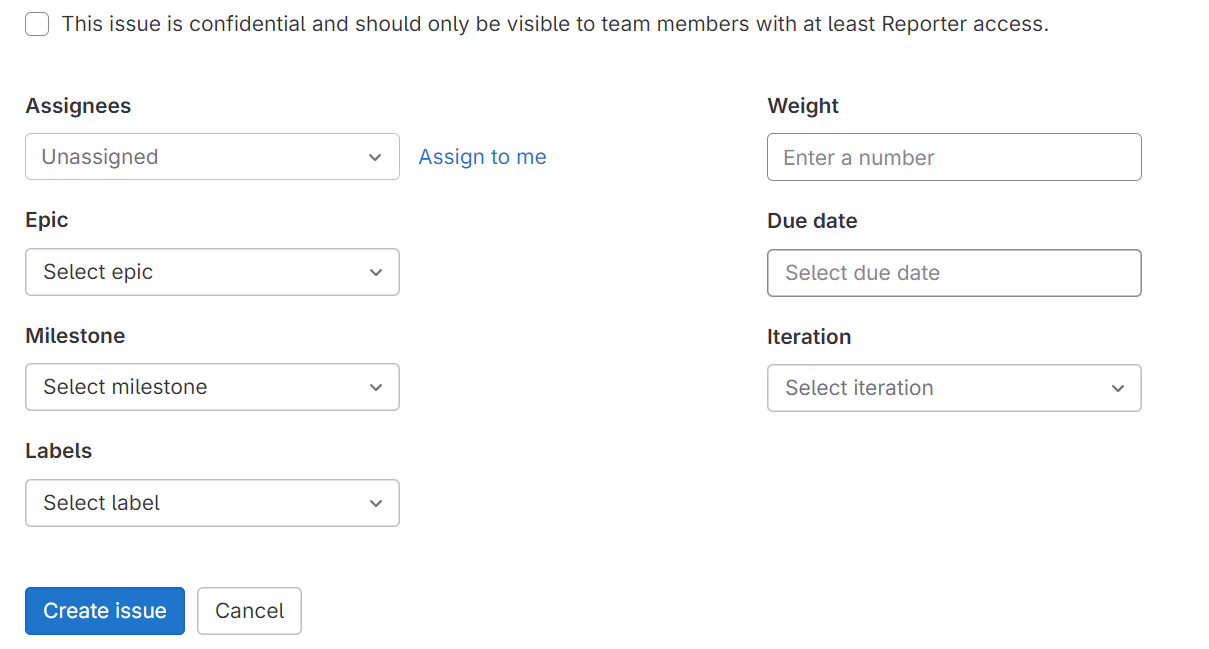
各項目について
- Title:Issueのタイトル
- Type:Issue or incident
- Description:Issueの詳細。Markdownやquick actionsを使用して記述することが可能。
- IssueをConfidential(機密:権限を持つメンバーにのみ表示)にするためのチェックボックス
- Assignees:担当者。プロジェクトに登録されているユーザー一覧が表示される。右の「Assign to me」をクリックすることで自分自身を設定することが可能。
- Epic:Epicを使用することでIssueをグループ化することが可能になる。Issue作成時にリンクさせる場合はここで選択を行います。(Epicについては別記事にて詳細を解説します)
- Milestone:Issueを整理・管理する機能。Issue作成時にリンクさせる場合はここで選択を行います。(Milestoneについては別記事にて詳細を解説します)
- Labels:Issueのタグ付けが可能。Labelは任意に追加可能。
- Weight:Issue完了までに掛かる予想時間(工数)。正の整数で入力を行います。
- Due date:完了期日
- Iteration:一定期間にわたってIssueを追跡・管理する方法。アジャイル開発におけるスプリントのような役割。Issue作成時にリンクさせる場合はここで選択を行います。
④「Create Issue」ボタンをクリックする
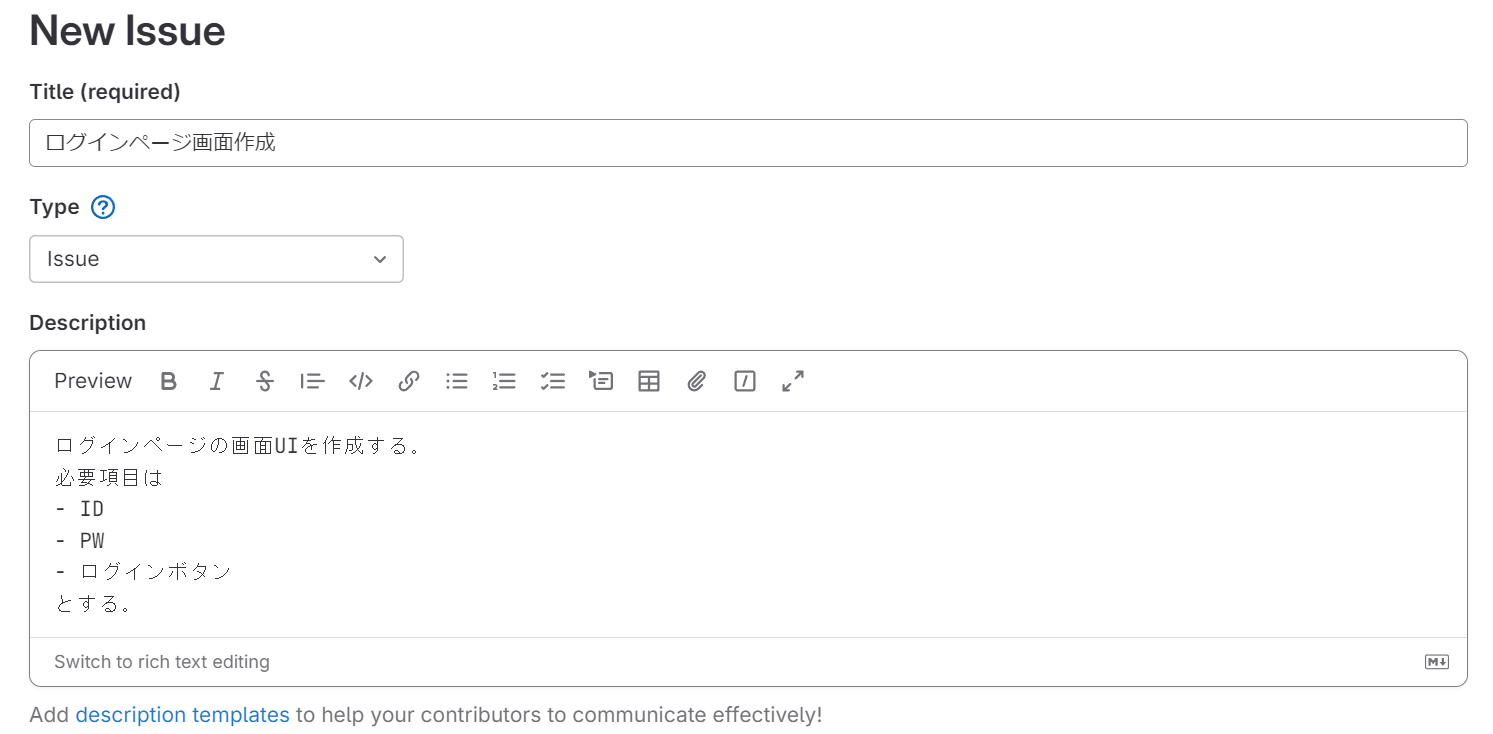
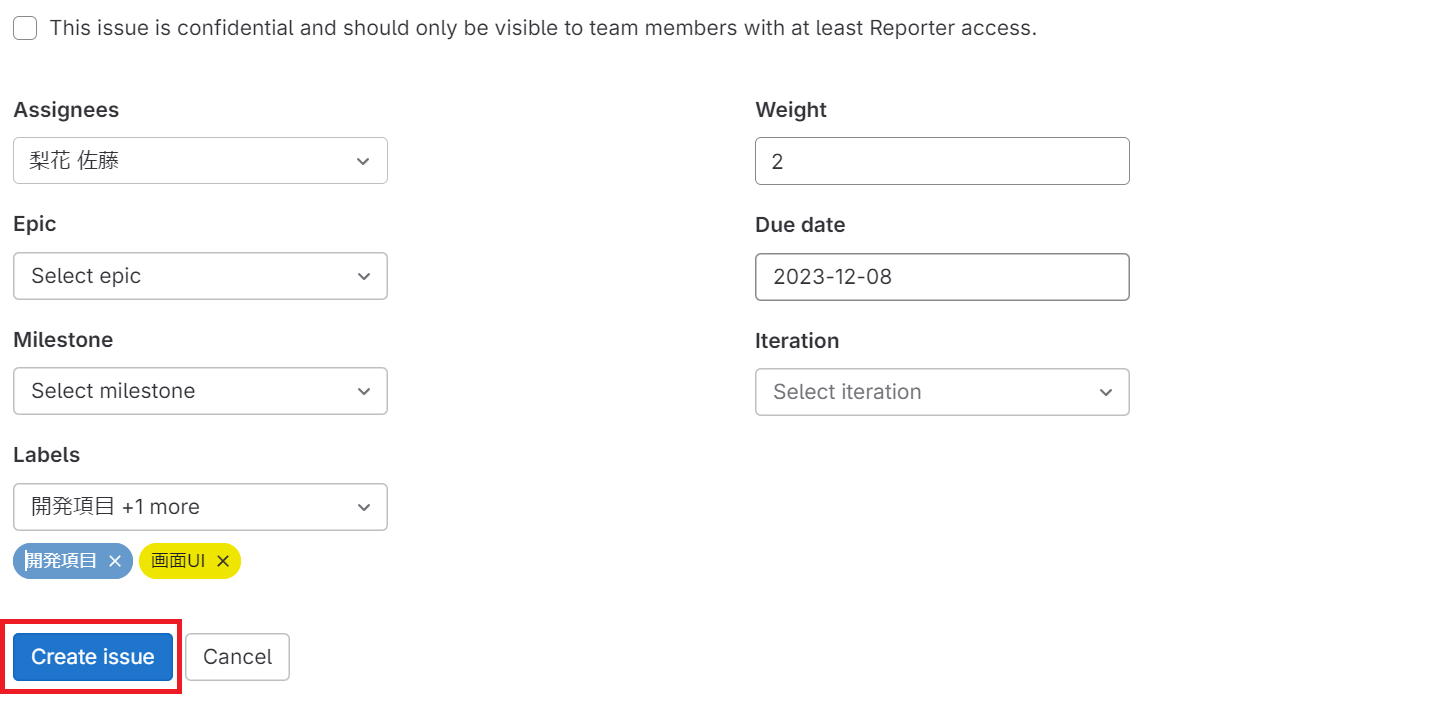
⑤Issueが登録され、詳細ページが表示される
詳細ページ右部では各種値が修正可能になっており、Marge Requestの作成も詳細ページからボタン1つ(画面中央部青色の「Create merge request」ボタン)で実行可能になっています。
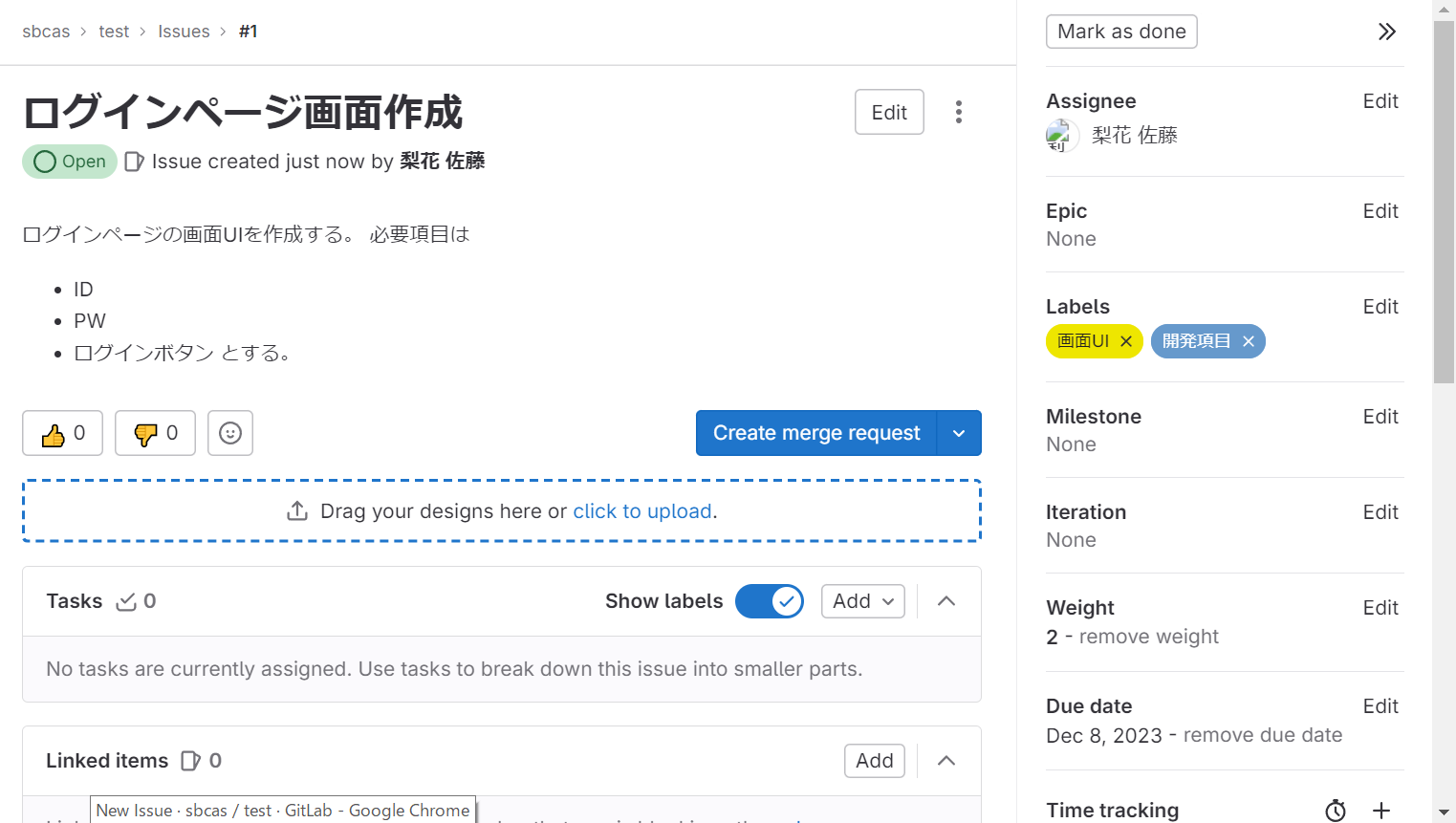
下部には変更履歴も詳細に表示されます。
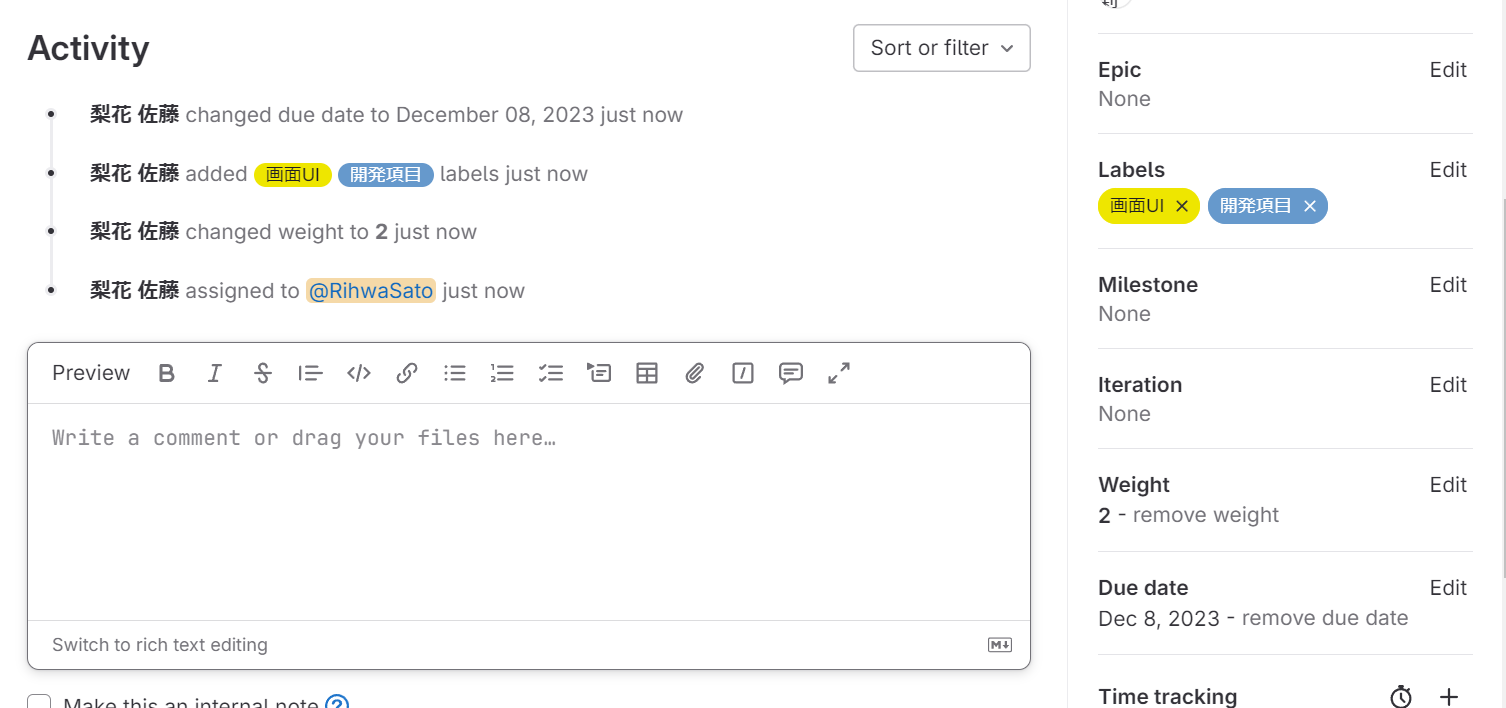
また「Due Date」に設定した日付が近づくとIssueの詳細が担当ユーザー宛てにメールが届く機能もあるため、作業漏れ対策になります。
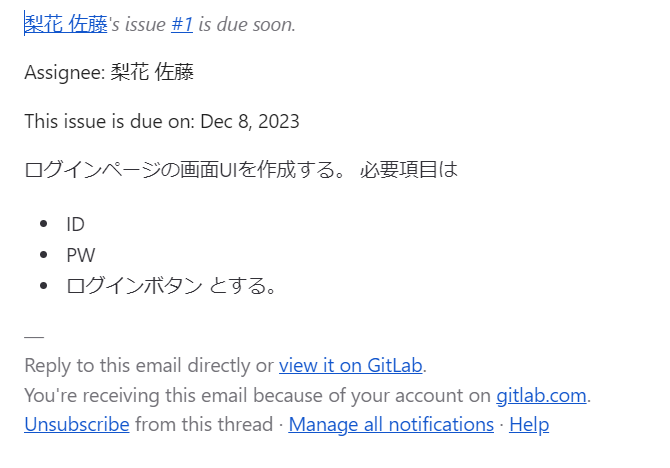
Issuesにおけるおすすめ機能
「quick actions」を使用することで、テキストベースでIssueの設定変更を行うことが可能です。そのためより少ない手順でIssueを作成・編集することが可能になります。
また予測変換機能やパラメータで使用する値(ccのuser等)は選択可能な値が表示される等、便利な補助機能も付随しています。
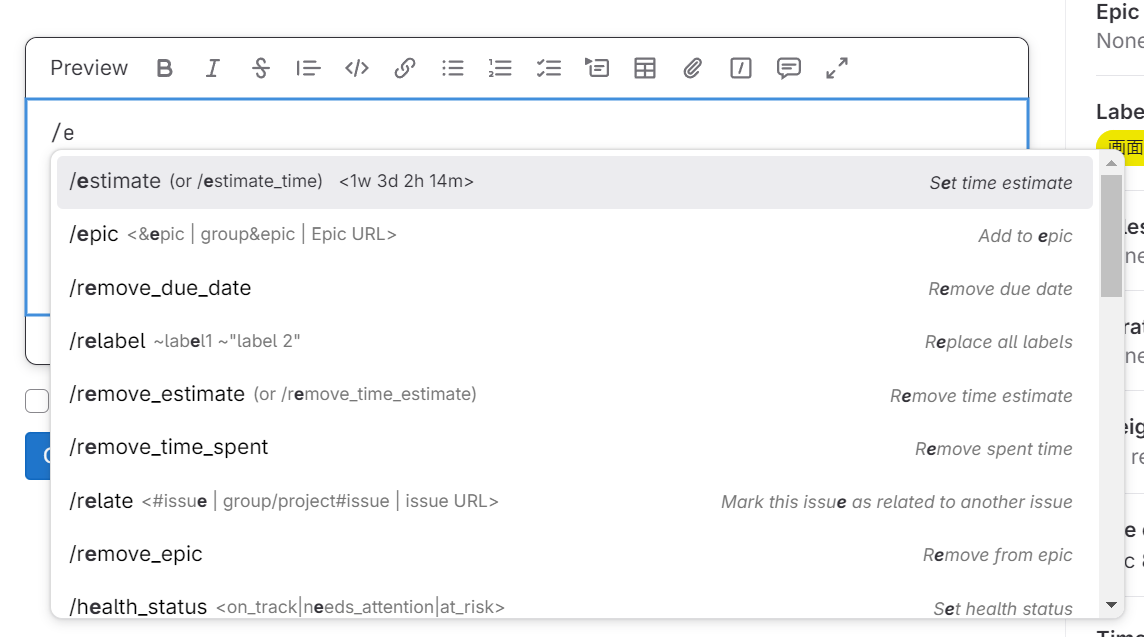
使用可能なパラメータは多数存在しますが、今回は一部をご紹介します。
- /cc @user:ユーザーをメンションする
- /assign me:自分自身をIssueに割り当てる(画面で「Assign to me」を選択するのと同等)
- /epic <epic>:epicを追加する(画面で「Epic」を選択するのと同等)
- /estimate <time>:Issueに対し見積り時間を設定
- / spend <time>:Issueに対し費やした時間を設定、estimateと合わせ、Time trackingをすることが可能
- /promote:IssueをEpicに昇格
- /unassign:全ての担当者を削除
※以下Time tracking 例)「estimate 3h」と「spend2h」を設定
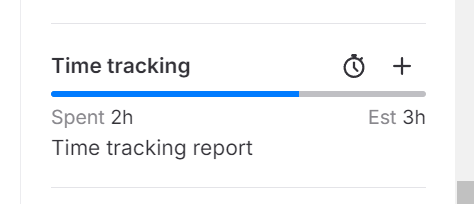
⇒Time tracking情報が画面右メニューに表示される
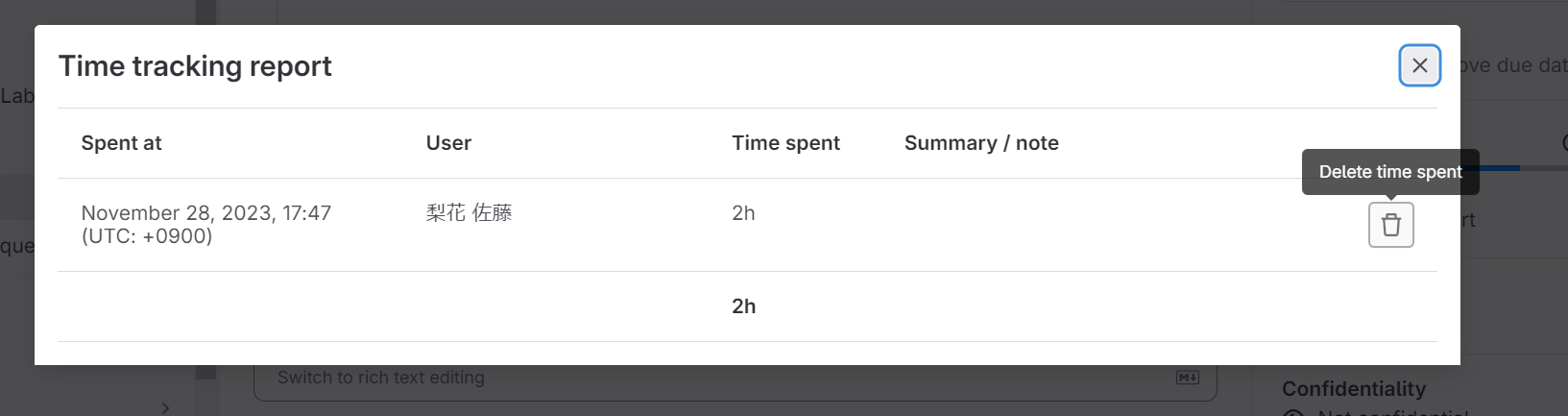
⇒レポートの出力も可能
まとめ
GitLabにおける基本機能である「Issues」の紹介でした。
次回は今回紹介したIssuesをまとめるための機能である「Epic」について解説します。
チーム開発/プロジェクト開発を管理するための必須機能となりますので、ぜひ併せてご確認ください。
関連記事
GitLabの特設サイトはこちら
GitLab特設サイトでは、GitLabの製品情報やトライアル(無償試用版)をお申込みいただけます。
ぜひ、特設サイトをご確認ください。
この記事の著者:佐藤梨花
勤怠管理システムの開発(使用言語:Java)に約8年間従事。
現在はエンジニア時の経験を活かしたDevOpsやDX推進のプリセールスとして業務に精励しています。

DevOps Hubのアカウントをフォローして
更新情報を受け取る
-
Like on Facebook
-
Like on Feedly